Perusahaan perlu mempertimbangkan pemasaran menggunakan media sosial. Manfaat dari social media untuk kegiatan pemasaran perusahaan adalah seperti pada gambar di bawah ini
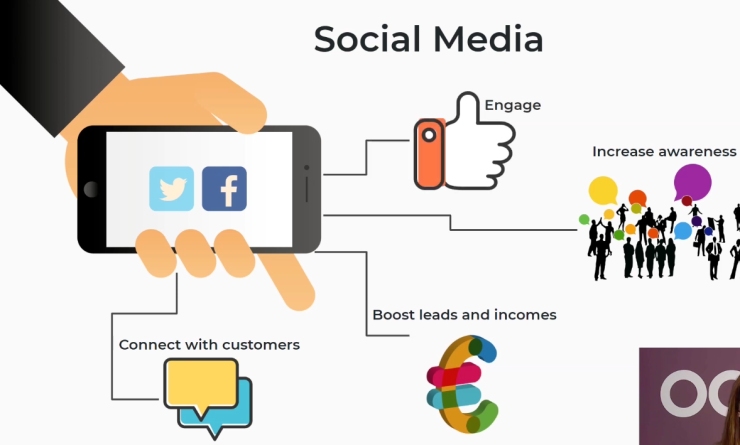
Mengelola Social Media melalui Aplikasi Social Marketing Odoo ERP adalah seperti pada penjelasan-penjelasan berikut ini
- Mendaftarkan Facebook Page aplikasi Social Marketing dari Odoo ERP
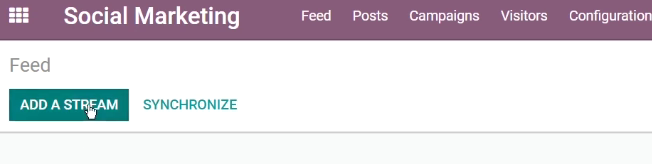
Kita masuk ke aplikasi Social Marketing dan kemudian klik ADD A STREAM.

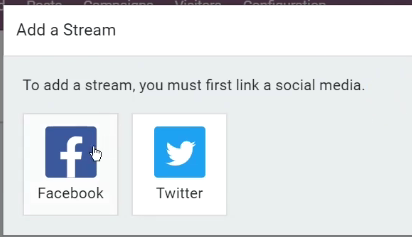
Kita kemudian memilih Facebook untuk mendaftarkan akun kita ke aplikasi Social Marketing Odoo ERP.

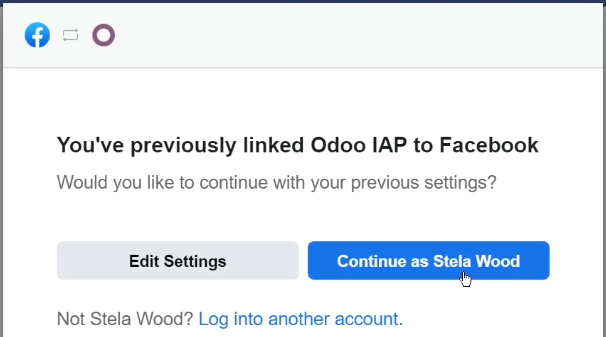
Kita kemudian melanjutkan ke Continue as.

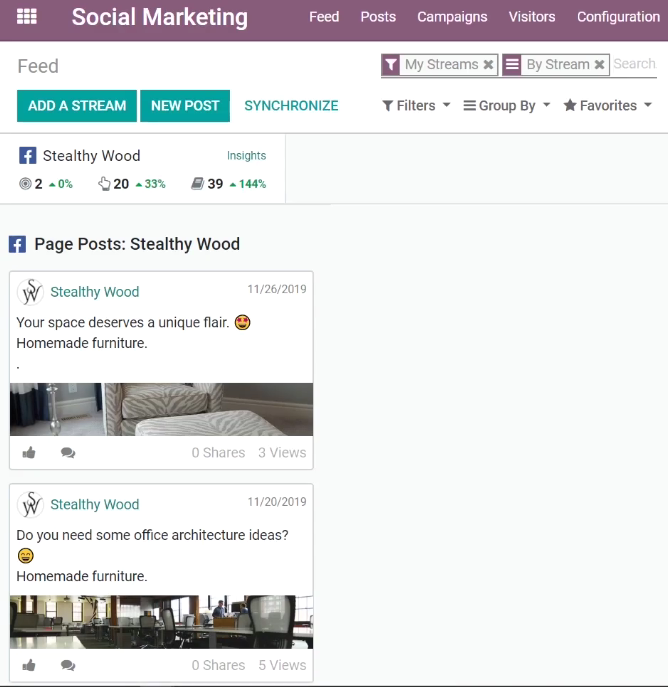
Tampak dashboard feed diperbarui dengan berbagai informasi dari posting di facebook.

- Mendaftarkan akun Twitter ke Odoo ERP
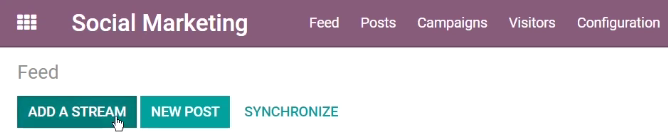
Kita melanjutkan lagi ke ADD A STREAM.

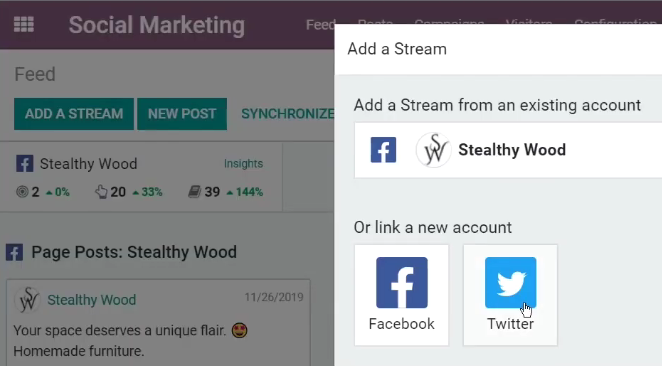
Kita memilih Twitter untuk memasukkan akun Twitter kita ke aplikasi Social Marketing dari Odoo ERP.

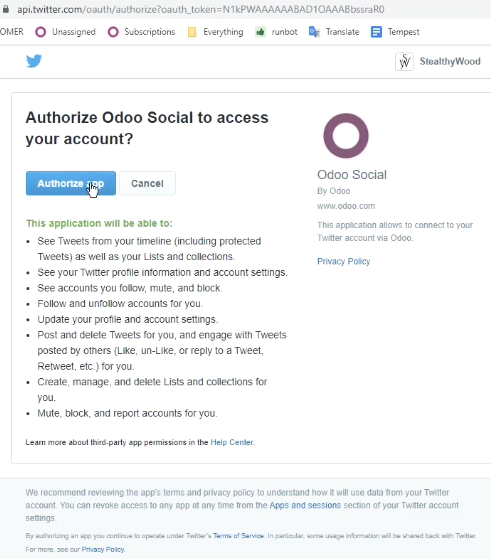
Kita melanjutkan ke Authorize app.

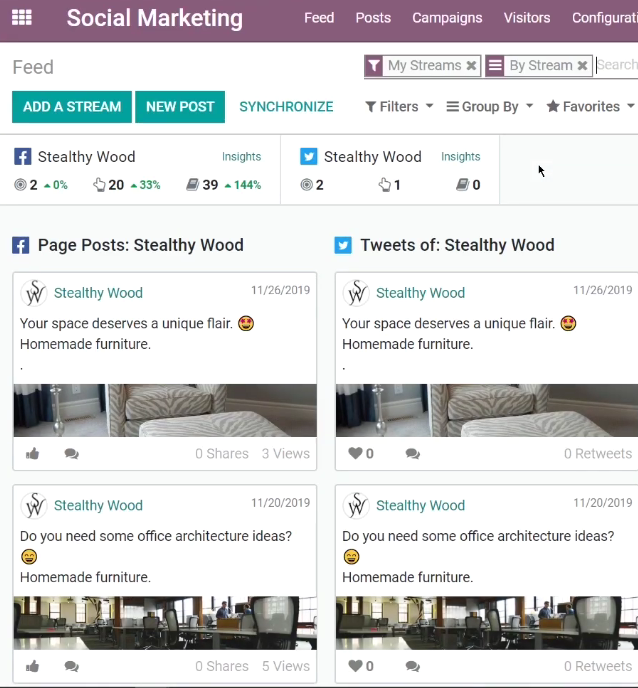
Tampak menu Feed dari aplikasi Social Marketing diperbarui dengan posting dari Twitter.

- Comment dan Like melalui aplikasi Social Marketing
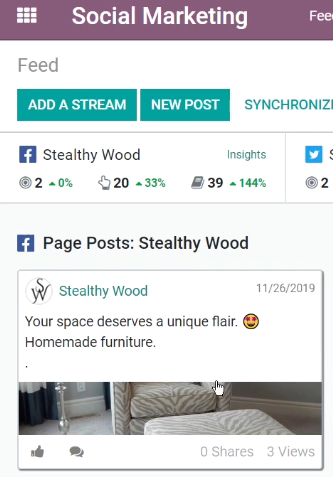
Kita melanjutkan dengan memilih salah satu posting dari Facebook.

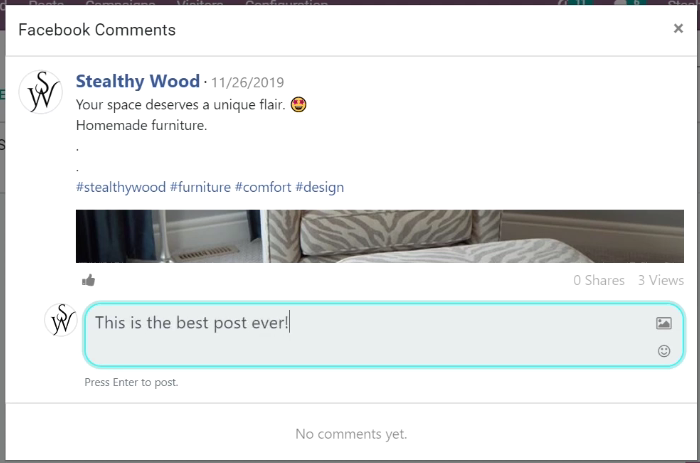
Kita kemudian memasukkan comment melalui aplikasi Social Marketing ini.

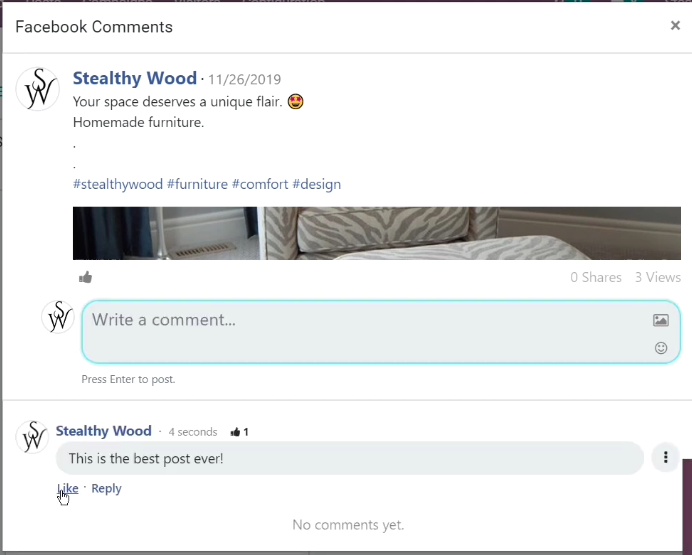
Tampak comment sudah masuk, kita melanjutkan dengan Like.

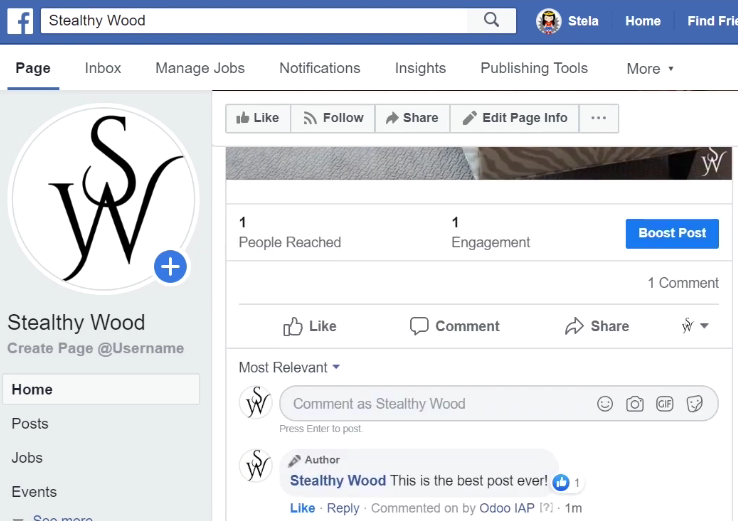
Kita menuju ke halaman Facebook dan tampak informasi mengenai comment dan like.

- KPI (Key Performance Indicator) dari Media Social
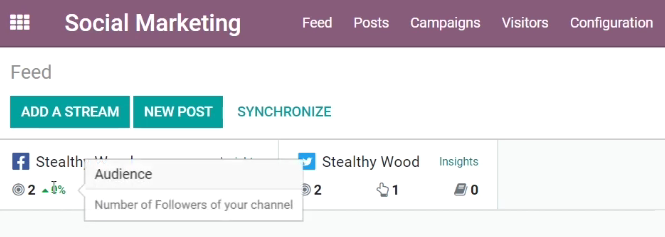
Pada feed ini kita dapat melihat jumlah follower seperti pada gambar di atas.

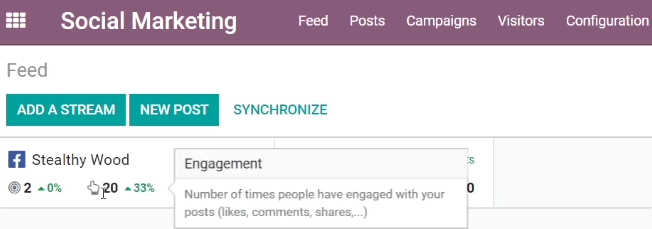
Kita juga dapat melihat jumlah Engagement.

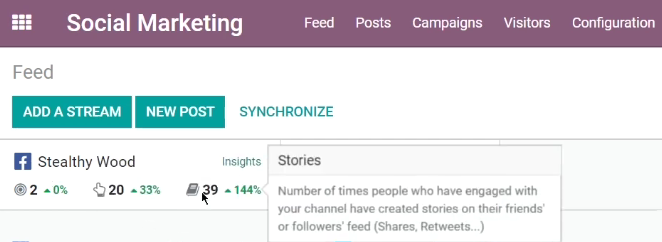
Kita juga dapat melihat kinerja dari Stories.

- Ke Facebook Insight
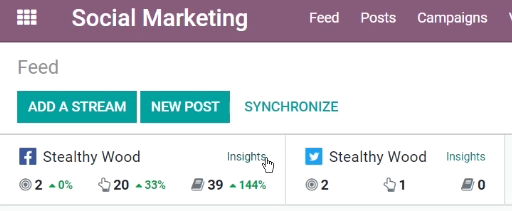
Kita kemudian masuk ke Facebook Insights.

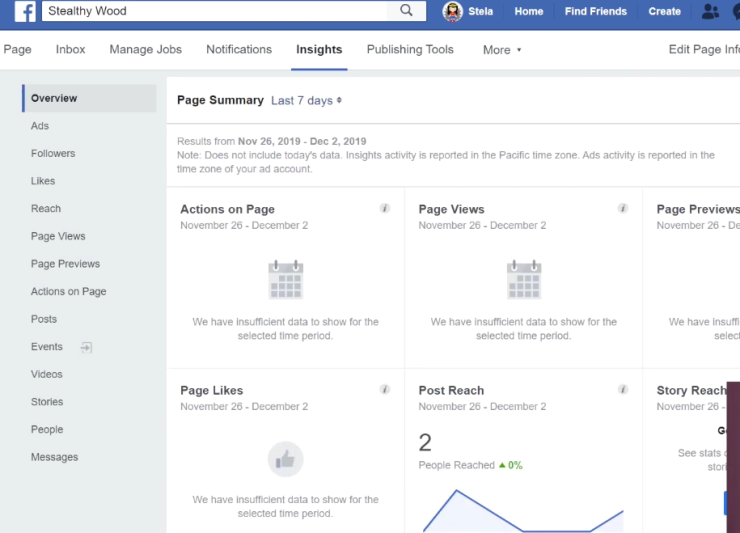
Tampak informasi berbagai statistik pada halaman Facebook.

- Membuat Post baru
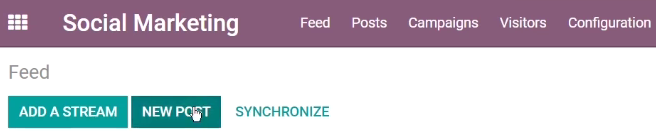
Kita melanjutkan dengan NEW POST .

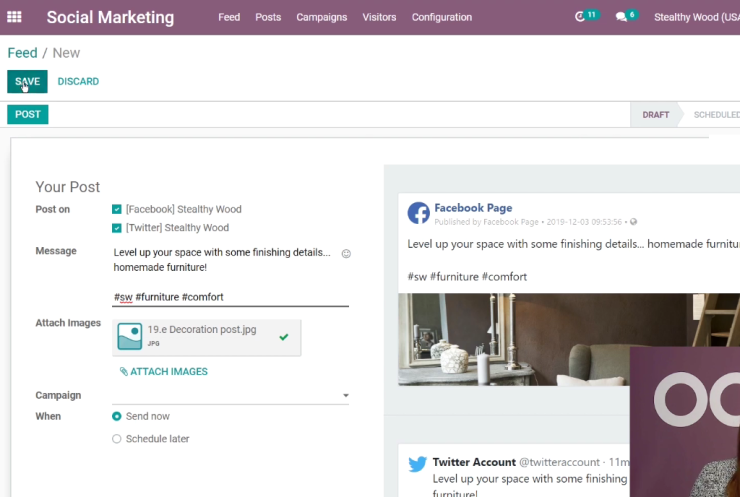
Tampak pengisian Post lengkap dengan previewnya baik di Facebook maupun di Twitter. Kita kemudian melanjutkan dengan SAVE.

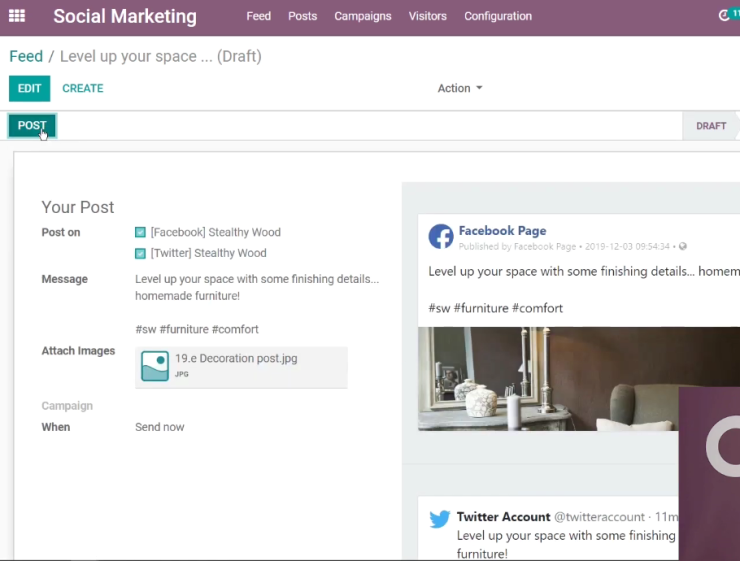
Kita memeriksa POST yang baru saja kita simpan dan jika semua sudah benar kita POST.


Tampak POST baru dengan status POSTED.

- Menu Feed yang ikut diperbarui
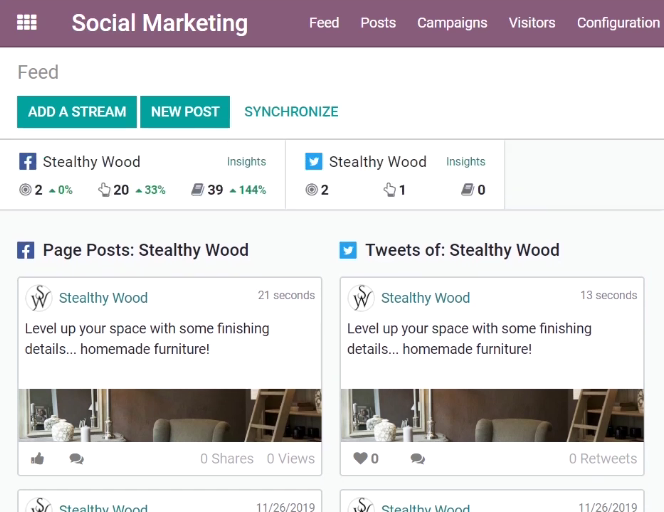
Kita kemudian masuk ke menu Feed dan tampak ada pembaruan pada Facebook dan Twitter yaitu POST yang baru saja kita buat.

- Twitter yang juga diperbarui
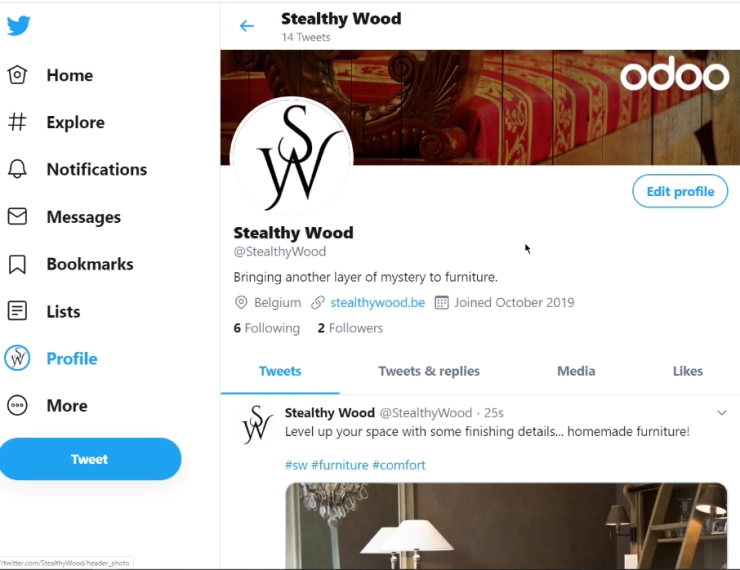
Tampak ada POST yang baru saja kita buat pada akun Twitter kita.

- Facebook yang juga diperbarui
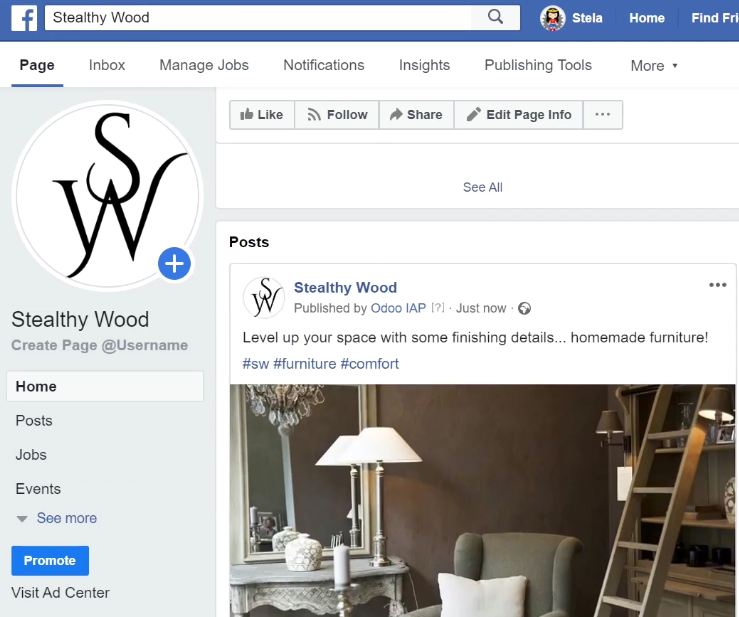
Tampak Facebook juga diperbarui dengan POST yang baru saja kita buat.

- Menuju menu Posts

Kita menuju menu Posts.

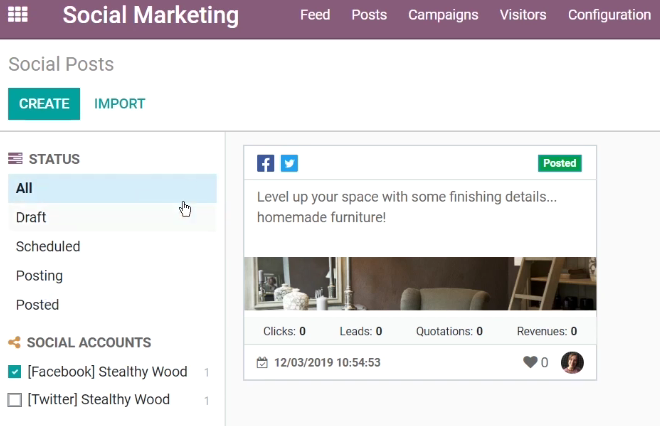
Tampak kita juga dapat mengelola POST dari menu Posts ini.

- Tampilan Calender
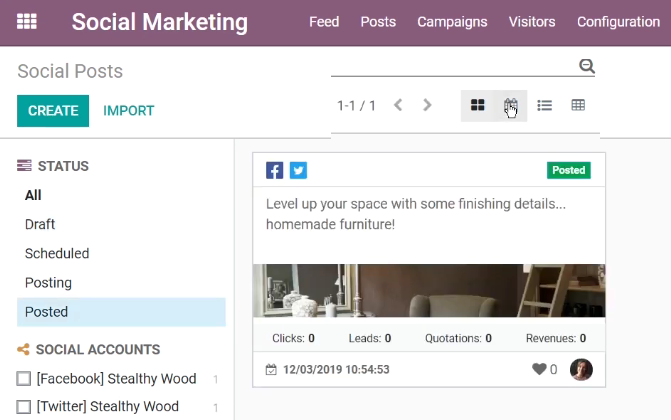
Kita melanjutkan dengan View Calender seperti pada gambar di atas.

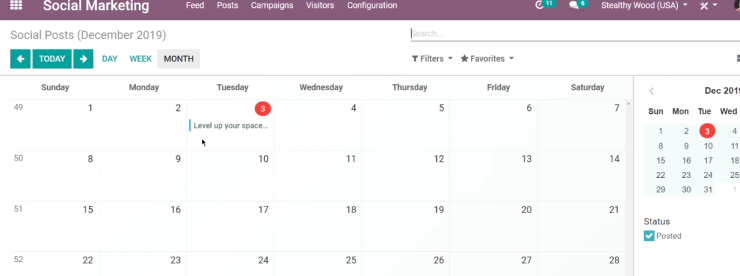
Tampak tampilan Post pada calender.


Kita juga dapat melihat informasi POST yang lebih detil.

- New Post dari tampilan calender
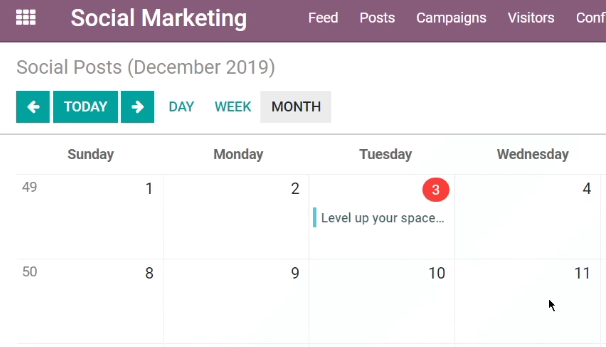
Kita kemudian mengklik pada suatu tanggal.

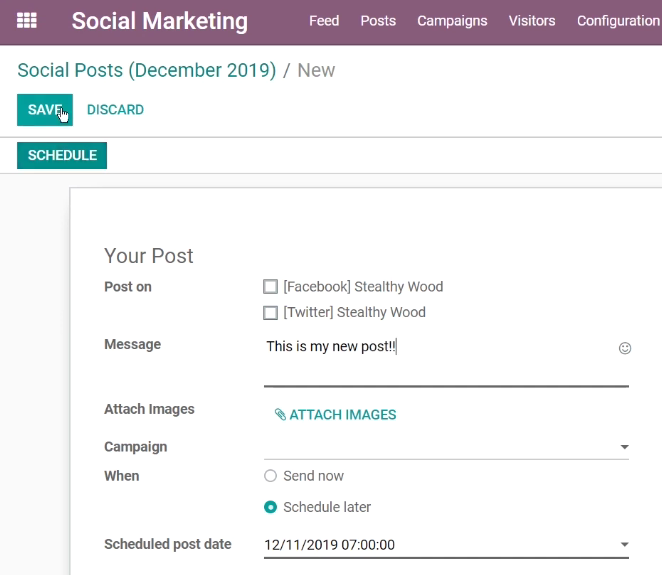
Kita kemudian mengisi dan SAVE post yang baru ini.

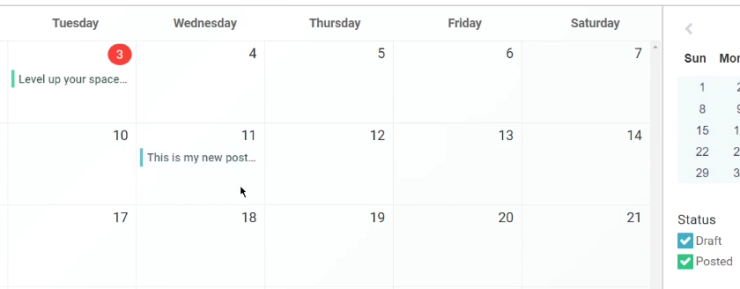
Tampak kedua POST dengan status Draft dan Posted pada tampilan calender.

- Melihat informasi Post
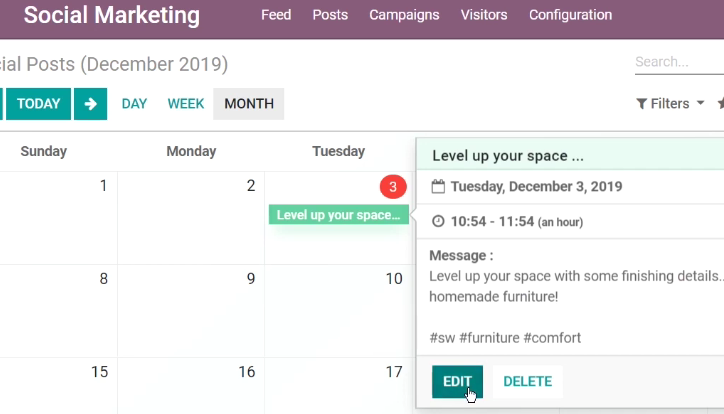
Kita masuk ke salah satu POST kemudian EDIT.

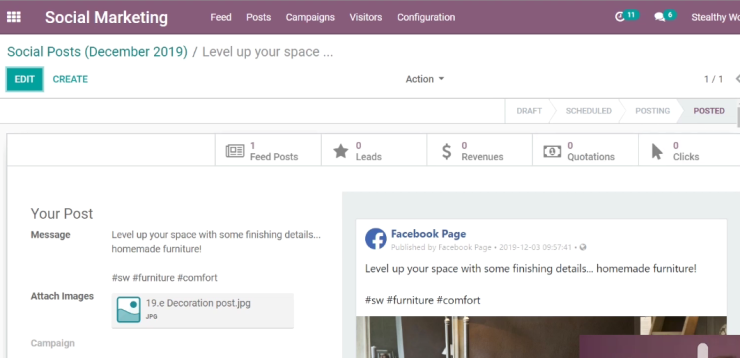
Tampak informasi kinerja sebuah posting.

- Mengelola media sosial melalui menu Configuration
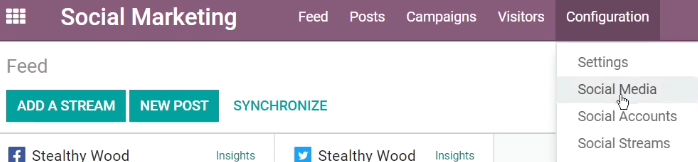
Kita masuk ke menu Configuration | Social Media untuk mengelola media sosial.

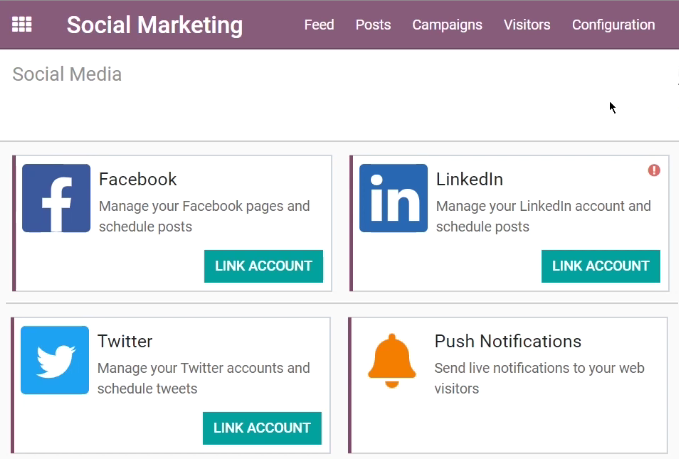
Tampak berbagai media social yang bisa kita kelola.
Informasi lebih lanjut silahkan mengunjungi
1. https://www.odoo.com/id_ID/slides/slide/manage-social-media-pages-866 .
2. https://www.youtube.com/watch?v=Te886V3vZ68 .
Kunjungi www.proweb.co.id untuk menambah wawasan anda.
Jika anda tertarik mengenai aplikasi Odoo ERP silahkan mengisi form di bawah ini
Mengelola Social Media melalui Aplikasi Social Marketing Odoo ERP

